Иногда ноутбук необходимо разобрать, чтобы почистить или произвести апгрейд. Однако информацию по разборке производители представляют только специализированным сервисам по ремонту компьютерной техники. Так или иначе, разобрать ноутбук можно и в домашних условиях. Только делать нужно это аккуратно. 
 Вам будет интересно:Как разблокировать сим-карту в мегафоне
Вам будет интересно:Как разблокировать сим-карту в мегафоне
Вопрос «Охлаждение компьютера.» - 1 ответ
Вам понадобится
- - Отвертка
Инструкция
При разборке нетбука Sony Vaio сначала необходимо снять АКБ. Для этого потяните соответствующий фиксатор на нижней стороне устройства и извлеките батарею.
Отверните все болты из нижнего основания аппарата, включая находящиеся под резиновыми заглушками. Снимайте соответствующие части корпуса, которые отсоединятся после удаления болтов.
Снимите пластиковую крышку с левой петли при помощи тонкой отвертки, освободив внутренние защелки.
Далее начните снимать клавиатуру, оттягивая верхнюю панель потихоньку на себя. Тяните ее до тех пор, пока клавиатура не будет полностью отсоединена от основания. Не спешите снимать ее, для начала отключите кабель, идущий от материнской памяти.
В части корпуса, которая ближе к тачпаду, находится слот для оперативной памяти. Извлеките ненужную планку и замените ее. Вставьте новую планку в соответствующий слот. Чтобы вытащить оперативную память, слегка нажмите на слот, а затем отогните его на угол приблизительно равный 45 градусам. Освободите соответствующие защелки. После этого можно осуществлять замену.
Чтобы снять жесткий диск, отсоедините плату с портами для USB и SD. Ее держат два винта, которые необходимо открутить при помощи тонкой отвертки.
Отверните винт, который фиксирует металлическую пластину жесткого диска. Приподнимите жесткий диск, отсоедините шлейф. Для этого приподнимите разъем, и вытащите из него кабель.
 Вам будет интересно:Как узнать, где находится абонент, в мегафоне
Вам будет интересно:Как узнать, где находится абонент, в мегафоне
После апгрейда и прочистки соберите устройство в обратном порядке.
Обратите внимание Разборка нетбука и всех комплектующих осуществляется на свой страх и риск. Любое повреждение, нанесенное в процессе разборки, не является гарантийным случаем. Также гарантия считается недействительной, если корпус был открыт пользователем. Полезный совет Перед разборкой извлеките из ноутбука все устройства, в частности SD-карты.
Совет 2: Как разобрать клавиатуру ноутбука
Многие из нас любят есть перед компьютером или попивать кофе, сок, колу и прочие напитки. К сожалению, такая дурная привычка частенько приводит к трагедии - одно неверное движение, и мышку/клавиатуру можно смело нести на свалку. Но что же делать, если жертвой вашей неосторожности стала клавиатура ноутбука? Ее так просто не выбросишь и не поменяешь на новую за 200-300 рублей. На случай различных эксцессов, да и просто в целях профилактики вам необходимо знать, как разбирается клавиатура ноутбука. 
Инструкция
Разбирать клавиатуру приходится в различных случаях. К примеру, она засорилась, и некоторые клавиши начали неприятно залипать. Или вы залили клавиатуру чем-то липким, и вам необходимо прочистить контакты. Итак, прежде всего вам необходимо выключить ноутбук и вынуть его аккумулятор. Каждая кнопка на ноутбуке крепится специальными механизмами, которые называются микролифтами. Кнопки различного функционала имеют различные крепления, поэтому при снятии пластмассовую часть лучше отложить вместе с креплением.
Начните разбирать клавиатуру ноутбука с клавиш с буквами. Сперва вы отщелкиваете пластмассовую кнопку и видите перед собой два крепления. Для их снятия можно воспользоваться стоматологическим зондом и пинцетом. Крепления необходимо отщелкивать сверху, там где микролифт закрепляется вертикально. Боковые крепления более хрупкие, поэтому при снятии вы можете повредить боковые ушки. Ни в коем случае не пытайтесь снять все микролифты одновременно, лучше потратить больше времени, но сделать все качественно.
 Вам будет интересно:Как узнать фамилию по номеру мобильного телефона
Вам будет интересно:Как узнать фамилию по номеру мобильного телефона
Как только с буквенными клавишами будет покончено, вы сможете переходить на кнопки с креплениями другого типа. Кнопки PgUp и PgDn, курсоры и кнопка Ё удерживаются белыми и черными креплениями. Сняв пластиковую клавишу, вы увидите белое крепление. Вам необходимо вывести ушки из зацепов, которые располагаются слева вверху и внизу. Кнопка пробела и кнопка Shift снимаются аналогичным способом, за тем исключением, что у кнопки пробела два микролифта вместо одного. Затем вы можете приступать к кнопкам последней группы. Это кнопки alt, fn, ctrl и win. Вы выводите из зацепов ушки, которые располагаются справа сверху и снизу.
Как только все кнопки клавиатуры окажутся на столе, вам необходимо будет снять черный трафарет, где каждой кнопке соответствует треугольная резинка. Под ней располагается пленочная основа. Именно на этой трехслойной основе и располагаются контактные площадки, которые замыкаются при попадании на них жидкости. Действовать на данном этапе нужно предельно осторожно, так как слои пленочной основы очень хрупкие и легко рвутся. Если у вас нет опыта работы с такими тонкими механизмами, то мы рекомендуем вам отдать ноутбук в ремонт в специализированный сервис.
Видео по теме
Совет 3: Как разобрать ноутбук dell latitude
Практически любой ноутбук рано или поздно нуждается в частичном ремонте. Почти любая починка требует разбора корпуса. Также необходимо время от времени прочищать систему охлаждения от пыли и грязи. Для этого также нужно разобрать корпус. Как же это сделать? 
Вам понадобится
- руководство по эксплуатации ноутбука, набор отверток, светлая ткань или бумага.
Инструкция
Для начала подготавливаем поверхность, на которой будет производиться процедура разбора. Она должна быть хорошо освещена, чтобы мелкие детали можно было без труда разглядеть. Если в помещении мало света, то установите настольную лампу. Подложите белые листы бумаги или светлую ткань. На светлой поверхности темные детали ноутбука будут четко выделяться. Это поможет вам не потерять мелкие запчасти. Перед разбором ноутбука стоит убедиться, что гарантий срок истек. В противном случае не рекомендуется разбирать лаптоп. Это может привести к лишению гарантии. Также необходимо изучить руководство по эксплуатации вашего гаджета. В нем вы сможете найти особенности конструкции именно вашего ноутбука.
Выключите ноутбук. Отключите адаптер питания. Закройте крышку ноутбука до характерного щелчка запорного механизма. Переверните его лицевой частью вниз. Теперь откройте защелку батареи. Отодвиньте фиксатор и выньте батарею из отсека. Теперь ваш ноутбук полностью обессточен. За потерю данных и настроек можно не бояться, так как во всех современных ноутбуках стоит небольшая внутренняя батарейка, которая позволяет хранить настройки в памяти достаточно долгое время.
Найдите все шурупы, которые держат заднюю крышку корпуса. Аккуратно открутите их. Постарайтесь запомнить положение каждого шурупа. Теперь откройте крышку ноутбука. Аккуратно подденьте пластиковой отверткой панель над клавиатурой. Она держится на пластиковых защелках. Делайте все очень плавно, что нечаянно не сломать эти защелки. На панели расположена кнопка включения, которая соединена с платой шлейфом. Аккуратно отсоедините шлейф. По краям вы видите по два шурупа. Они держат петли монитора. Открутите их. При этом нужно поддерживать крышку ноутбука. После этого необходимо аккуратно рассоединить все разъемы проводов, идущих от монитора. Крышка ноутбука отсоединена.
Теперь приступите к разбору корпуса. Он состоит из двух частей - верхней и нижней. Они соединены помимо шурупов пластиковыми защелки. Найдите и раскройте их. После отсоедините верхнюю часть корпуса. Ноутбук разобран практически полностью. Остается только достать нужную деталь и починить ее.
Совет 4: Как разобрать ноутбук Toshiba Satellite U840W
Ноутбук Toshiba Satellite U840W сконструирован так, что для того чтобы сделать апгрейд памяти или жёсткого диска, чтобы заменить термопасту на процессоре или почистить кулер, ноутбук нужно разбирать. Лезть внутрь компьютера, не зная с чего начать - весьма рискованная операция. Поэтому вашему вниманию предлагается пошаговое руководство по разборке ноутбука Toshiba Satellite U840W-C9S. 
Вам понадобится
- - ноутбук Toshiba Satellite U840W-C9S;
- - набор отвёрток.
Инструкция
 Вам будет интересно:Как играть в psp на телевизоре
Вам будет интересно:Как играть в psp на телевизоре
Выключаем компьютер. Раскручиваем все винты на нижней стороне ноутбука. Не забудьте, что под резиновой заглушкой в центре крышки тоже есть винт. Всего 11 винтов. Аккуратно поддеваем нижнюю крышку и приподнимаем её. Удобно делать это пластиковой картой, чтобы не поцарапать корпус. Просто пройдитесь картой по всему периметру, чтобы отстегнуть защёлки.

Аккуратно вынимаем разъём кабеля питания, чтобы освободить нижнюю крышку. Теперь у нас всё как на ладони.

Вынимаем модуль памяти, раздвинув по бокам модуля памяти две защёлки и потянув модуль по направлению от разъёма.

Чтобы снять кулер, охлаждающий процессор, открутим 2 винта вокруг самого кулера и ещё 3 винта непосредственно над процессором. Аккуратно отсоединим разъём питания, потянув по направлению от разъёма. У него нет никаких фиксаторов, он открывается без хитростей. Всё, теперь кулер можно снимать. Приподнимаем его, и он легко демонтируется.

Большой золотистый шлейф соединяет разные части материнской платы, а также закрывает доступ к жёсткому диску и аккумуляторной батарее. Чтобы снять шлейф, нужно освободить 2 разъёма с обоих концов шлейфа, аккуратно потянув вверх за выступающие края возле разъёмов.

Когда шлейф будет снят, мы получим доступ к жёсткому диску. Чтобы вынуть диск из ноутбука, нужно открутить 3 фиксирующих винта и отсоединить разъём SATA.
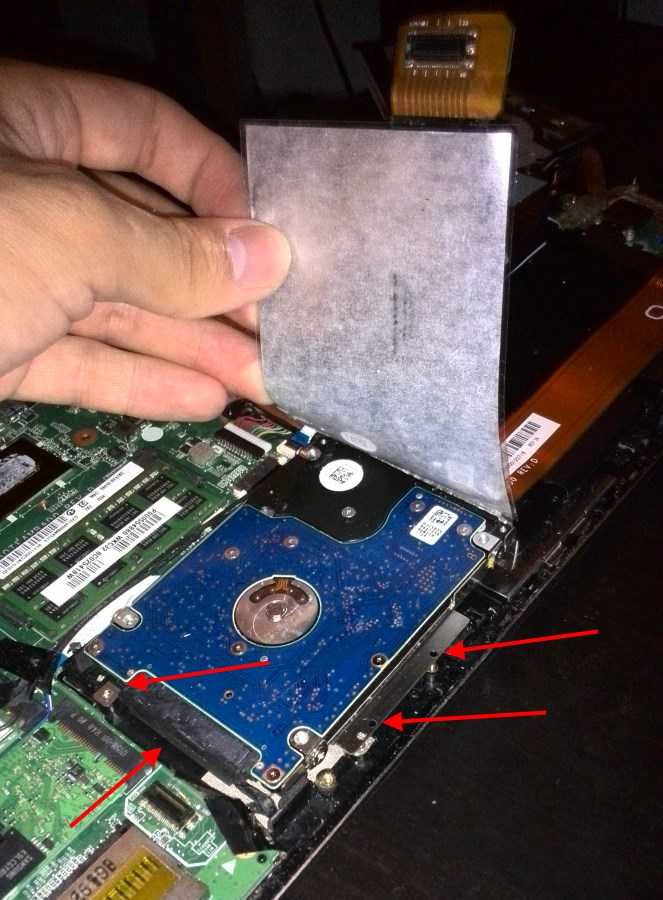
Думаю, дальше вы без труда разберётесь, как теперь снять материнскую плату ноутбука Toshiba Satellite U840W, как вынуть аккумулятор и т.д. Собирайте ноутбук в обратном порядке.
 Обратите внимание Некоторые разъёмы шлейфов имеют специальное устройство для фиксации. Обычно такие разъёмы ставятся, когда шлейф очень узкий, толщиной как лист бумаги. Чтобы освободить такие шлейфы из разъёма, не следует прилагать чрезмерные усилия. Достаточно отогнуть вверх специальный язычок, и шлейф легко выйдет из разъёма. Полезный совет При разборке ноутбука складывайте все винты в ёмкость, чтобы не потерять их. Также хорошо разделять винты, выкрученные в разные моменты процесса разборки ноутбука, чтобы не перепутать их и упростить себе дальнейшую сборку.
Обратите внимание Некоторые разъёмы шлейфов имеют специальное устройство для фиксации. Обычно такие разъёмы ставятся, когда шлейф очень узкий, толщиной как лист бумаги. Чтобы освободить такие шлейфы из разъёма, не следует прилагать чрезмерные усилия. Достаточно отогнуть вверх специальный язычок, и шлейф легко выйдет из разъёма. Полезный совет При разборке ноутбука складывайте все винты в ёмкость, чтобы не потерять их. Также хорошо разделять винты, выкрученные в разные моменты процесса разборки ноутбука, чтобы не перепутать их и упростить себе дальнейшую сборку.
Совет 5: Как разобрать нетбук Acer Aspire One
Самая сложная и ответственная операция при разборке нетбука Acer Aspire One - это отсоединение шлейфов от материнской платы. Будьте предельно внимательны при её выполнении. Защёлки хрупкие и мелкие и восстановлению не подлежат. Испортив защёлку, вы не сможете подключить к материнской плате устройства и по сути компьютер придёт в негодность и всё дальнейшее восстановление - только через сервисный центр. 
Вам понадобится
- - нетбук Acer Aspire One;
- - набор отвёрток.
Инструкция
Первым делом обесточиваем нетбук Acer Aspire One. Это нужно для того, чтобы случайно не спалить материнскую плату.
Вытаскиваем шнур питания и вынимаем аккумулятор нетбука. Для снятия аккумуляторной батареи нужно раздвинуть две задвижки по обеим сторонам корпуса и потянуть аккумулятор от корпуса наружу.
Далее снимаем 3 нижние крышки, закрывающие разъёмы для жёсткого диска, оперативной памяти и дополнительный отсек для платы расширения, открутив указанные на фото 4 винта.
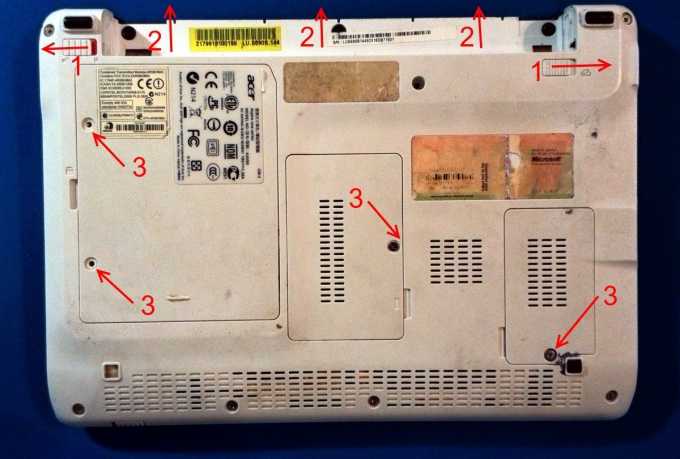
Выкручиваем с нижней части нетбука Acer Aspire One все винты. Их должно быть 7 на корпусе, 3 в отсеке для аккумулятора и 1 в отсеке для оперативной памяти.
Для того чтобы вытащить жёсткий диск, выкрутите 1 винт и потяните диск в направлении от разъёма, а потом вверх на себя.

Снимаем клавиатуру нетбука Acer Aspire One. Она крепится на пластиковых защёлках по периметру. Со стороны клавиатуры, аккуратно поддев её чем-то острым и двигаясь по периметру, отделяем клавиатуру от корпуса.
Под клавиатурой, естественно, находится шлейф тачпада и светодиодных индикаторов. Отсоединяем его, потянув маленькую пластиковую защёлку в направлении от разъёма, а затем потянув шлейф из разъёма. Будьте предельно внимательны при освобождении шлейфа, т.к. защёлки очень хрупкие и мелкие и восстановлению не подлежат.

После того как сняли клавиатуру нетбука Acer Aspire One, нужно отключить от материнской платы ещё два шлейфа, помеченных на фото, аналогичным образом. Также соблюдаем предельную аккуратность при выполнении этой операции.

Выкручиваем все винты, отмеченные на фотографии, которые расположены под снятой клавиатурой.

Теперь можно снять верхнюю крышку нетбука Acer Aspire One. Открывается полный доступ к материнской плате, процессору, кулеру, динамикам, разъёму питания и т.д.

Совет 6: Как разобрать нетбук Sony Vaio PCG-21311V (VPCM12M1R)
Разбираем нетбук Sony Vaio, модель PCG-21311V (VPCM12M1R), чтобы заменить модуль оперативной памяти и жёсткий диск. 
Вам понадобится
- - нетбук Sony Vaio модель PCG-21311V (VPCM12M1R);
- - набор отвёрток.
Инструкция
Переворачиваем нетбук Sony Vaio PCG-21311V (VPCM12M1R) вверх днищем. Отсоединяем аккумуляторную батарею.
Теперь выкручиваем 6 винтов, обозначенных на фотографии. Винты под номерами 1 и 2 держат клавиатуру, а под номером 3 крепит жёсткий диск. Один из винтов, который крепит клавиатуру, также фиксирует и салазки жёсткого диска.
Обратите внимание, что винты на позиции под номером 2 изначально заклеены чёрной клейкой лентой. Лента практически такого же цвета как корпус и практически не видна. Чтобы открутить эти винты, придётся снять ленту.
 Вам будет интересно:Как прошить Sony Playstation 2
Вам будет интересно:Как прошить Sony Playstation 2

Слот с модулем оперативной памяти RAM находится на верхней части нетбука Sony Vaio VPCM12M1R, под клавиатурой. Данный нетбук содержит всего один слот.
Переворачиваем нетбук клавиатурой кверху. Крепёжные винты клавиатуры мы уже открутили, осталось, аккуратно поддевая клавиатуру по периметру и вытаскивая пластиковые защёлки из пазиков, немного вытащить её из углубления на верхней панели. Приподнимаем клавиатуру, не отключая шлейф из разъёма. После этого слот оперативной памяти становится доступен, и можно заменить модуль памяти на более ёмкий или более быстрый.

Чтобы вынуть жёсткий диск нетбука Sony Vaio PCG-21311V, перевернём компьютер дном кверху. В отсеке для аккумулятора выступает металлическая петля салазок жёсткого диска. Тянем за неё в направлении от центра, и HDD выходит наружу.

Если вам нужно разобрать нетбук полностью, то выкрутите оставшиеся винты из нижней части корпуса. Отключите шлейф клавиатуры и снимите её. Отключите 2 чёрных провода, расположенные под клавиатурой и идущие к беспроводной сетевой карте. Затем аккуратно пройдитесь по периметру и отсоедините все пластиковые защёлки, соединяющие верхнюю и нижнюю крышки. И только потом отсоедините верхнюю крышку нетбука от нижней, чтобы подобраться к материнской плате.
